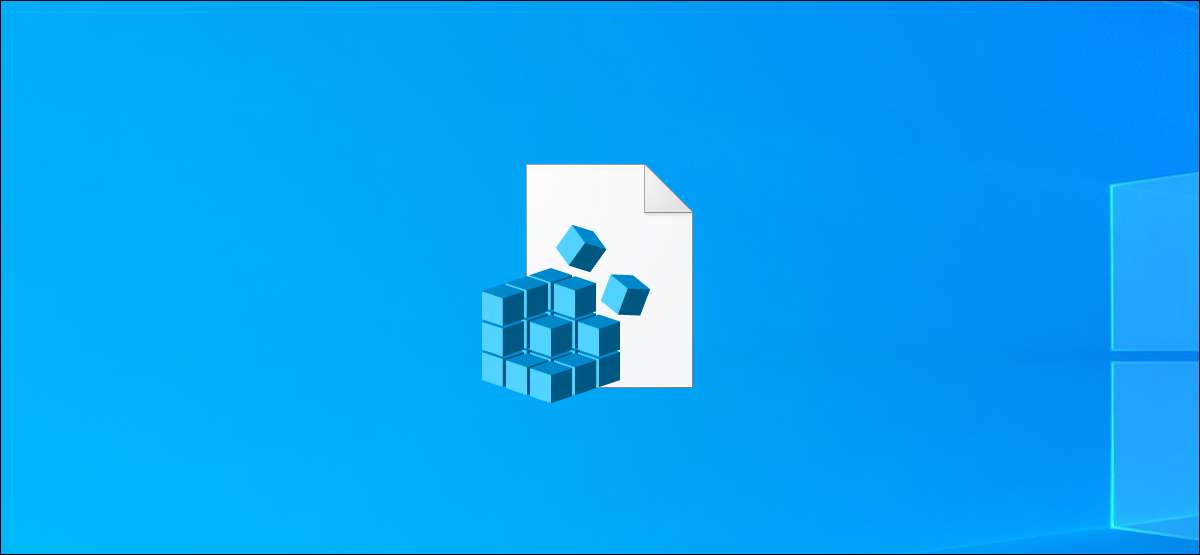
Pe Windows, fișierul .reg conține o listă de modificări ale registrului Windows. Aceste fișiere reprezintă o modalitate rapidă de a face schimbări simple - dar pot fi, de asemenea, periculoase. Iată cum să vedeți ce face un fișier reg înainte de ao rula.
Ce este un fișier reg?
În Windows Registry. Este o bază de date în care setările de stocare a ferestrelor și a unor aplicații terță parte și alte date.
Multe opțiuni pe Windows 10 pot fi modificate numai în registrul Windows. Unele opțiuni pot fi, de asemenea, schimbate în politica de grup - dar numai edițiile profesionale, întreprinderi și educaționale ale Windows 10 au acces la acest lucru.
Acoperim o mulțime de "registry hacks" -changes la Registrul Windows - Aici la How-to Geek.
Puteți schimba aceste setări folosind editorul de registry, dar este nevoie de câteva clicuri. Pentru a accelera lucrurile, oferim, de asemenea, descărcabile Reg Dosares. Puteți rula pentru a face aceste schimbări.
Fișierele reg pot fi create în mai multe moduri - puteți utiliza opțiunea "Export" din editorul de registry sau Scrieți fișierul reg cu mâna într-un editor de text, cum ar fi notepad .
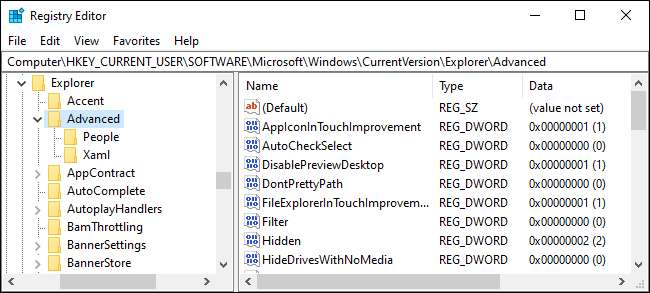
LEGATE DE: Cum să faceți propriile dvs. Windows Registry Hacks
De ce fișierele reg pot fi periculoase
Fișierele reg doar conțin o listă de modificări ale registrului. Când faceți dublu clic pe fișierul reg, Windows va efectua modificările specificate în fișier.
Dacă fișierul Reg este dintr-o sursă de încredere și nu are greșeli în ea, asta e bine. De exemplu, puteți scrie propriul fișier reg pentru a face rapid modificările preferate la orice nou PC Windows.
Cu toate acestea, un fișier reg poate face și lucruri rele. Poate să încurce diverse setări sau să șterge părți ale registrului Windows când o rulați.
Cum să vizualizați conținutul unui fișier reg
Înainte de a rula un fișier reg, vă recomandăm să examinați conținutul său. Vom demonstra cum să facem acest lucru, folosind Registrul nostru "LUSTACIVICLY" Hack , ceea ce face ca un singur clic pe o pictogramă de bara de activități să activeze ultima fereastră pe care ați utilizat-o de la acel program - nu sunt necesare clicuri multiple necesare.
Pentru a vizualiza conținutul unui fișier reg, faceți clic dreapta pe el în File Explorer și selectați "Editare". Acest lucru îl va deschide în Notepad.
Notă: Dacă nu vedeți opțiunea "Editare", fișierul reg poate fi în interiorul unei arhive zip. Este posibil să fie necesar să extrageți fișierul reg din arhiva ZIP înainte de a continua. Puteți doar să copiați și să lipiți sau să-l dați în alt dosar.
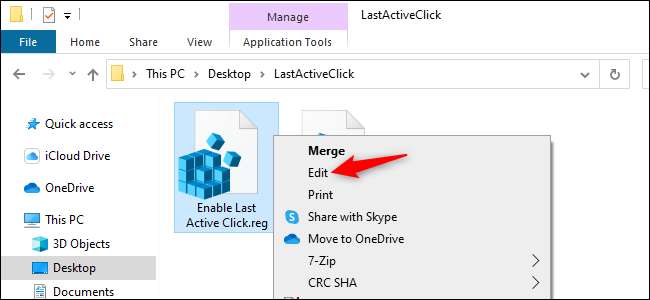
Veți vedea un avertisment înainte de a deschide fișierul dacă l-ați descărcat de pe web. Atâta timp cât ați făcut clic pe "Editați", puteți face clic pe "Rulați" pentru a continua. Este sigur - deschideți doar un fișier text în Notepad.
Notă: Dacă faceți clic accidental "Merge" în schimb - sau dacă faceți dublu clic pe fișier - veți vedea o fereastră de control al contului de utilizator după ce faceți clic pe "Run". Faceți clic pe "Nu" la prompt dacă nu sunteți gata să adăugați încă conținutul fișierului în registrul dvs.
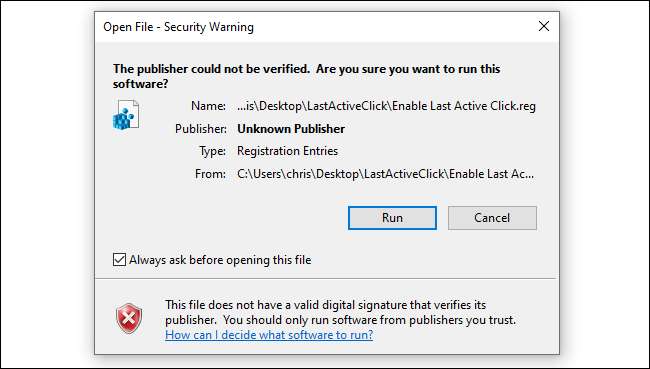
LEGATE DE: Cum să faceți butoanele din bara de activități comutați întotdeauna la ultima fereastră activă
Cum să citiți un fișier reg
Veți vedea conținutul fișierului REG afișat în Notepad. Dacă este un simplu hack de registru, ar trebui să vedeți câteva linii. Iată ce arată ultimul nostru hack de înregistrare a clicurilor active:
Windows Registry Editor versiunea 5.00 ; Creat de Walter Glenn ; pentru cum-to geek ; Articol: https://www.howtogeek.com/281522/how-to-make-your-taskbar-buttons-always-switch-to-the-last-active-window/ [HKEY_CURRENT_USER \ Software \ Microsoft \ Windows \ Currentversion \ Explorer \ Avansat] "LUDETAVICLICK" = DWORD: 00000001
Prima linie, "Windows Registry Editor versiunea 5.00", vă permite să știți ce tip de fișier este acesta.
În acest fișier, liniile de două până la patru încep cu un ""; caracter. Aceasta înseamnă că sunt " Comentarii ". Ei nu fac nimic atunci când conduc fișierul - sunt doar aici să fie citite de om pentru orice om care citesc dosarul.
Cea de-a cincea și a șasea linii sunt carnea acestui fișier. Cea de-a cincea linie îi spune Windows să facă o schimbare la următoarea locație sau "cheie", în registru:
Hkey_current_user \ software \ Microsoft \ Windows \ Currentversion \ Explorer \ Avansat
Cea de-a șasea linie îi spune Windows pentru a crea o valoare DWORD numită "LastactivClick" și a setat valoarea la "1". (Dacă valoarea deja există, Windows își va stabili valoarea la "1".)
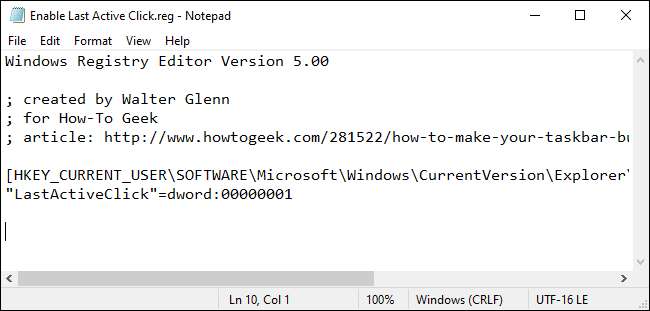
De asemenea, avem un fișier de registru care anulează aceste schimbări. Aceasta diferă prin faptul că are acest text:
[HKEY_CURRENT_USER \ Software \ Microsoft \ Windows \ Currentversion \ Explorer \ Advanced] "LastActivClick" = -
Semnul minus ("-") îi spune Windows pentru a șterge valoarea lastactivăClick.
Fișierele reg pot continua multe linii de schimbări, dar toate vor fi într-un format similar.
Cum să știți dacă un fișier reg este sigur
La How-to Geek, împerecheam fișiere regle descărcabile cu instrucțiuni pentru schimbarea setării pe cont propriu în registru. Dacă ați fi confortabil să faceți o schimbare în registru, ar trebui să vă simțiți confortabil cu rularea unui fișier reg care face aceeași schimbare.
Dacă nu înțelegeți ce face fișierul Reg - și mai ales dacă nu aveți încredere în sursa ei - atunci nu o conduceți.
Bacsis: Nu vă recomandăm să aveți încredere în noi! Te rog, nu ezitați să verificați munca noastră: când tu Descărcați un fișier reg de la noi , verificați conținutul său și asigurați-vă că sunteți confortabil cu ei înainte de a rula fișierul. Este bine să obțineți obiceiul de a verifica dublu toate fișierele reg înainte de a le conduce.
Dacă aveți încredere în fișier, faceți dublu clic pe el - sau faceți clic dreapta pe el și selectați "Merge". Windows vă va întreba dacă doriți să lăsați editorul de registry să facă modificări la computer. Sunt de acord și conținutul fișierului de registru va fi fuzionat cu registrul PC-ului dvs.







